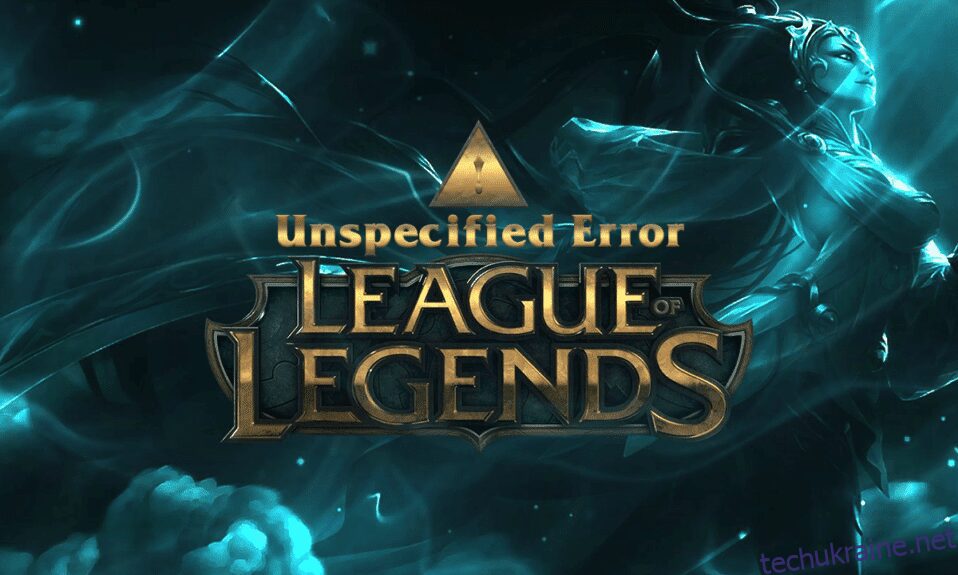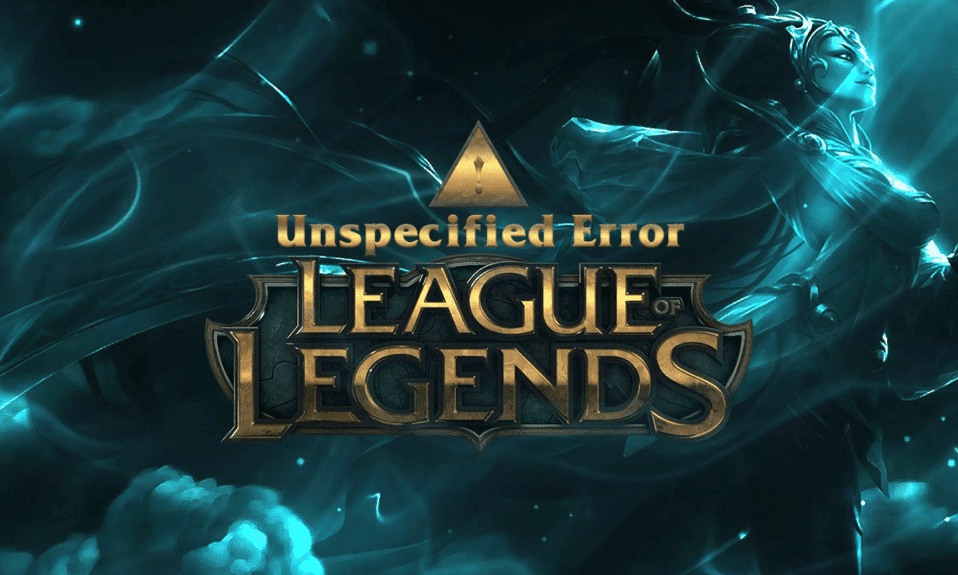
League of Legends, коротко відома як LoL, — популярна онлайн-гра, випущена в 2009 році компанією Riot Games. Під час випуску гра підтримувалася лише на операційних системах Mac і Windows. Тим не менш, LoL став поширеним серед багатьох інших платформ завдяки своїй ексклюзивній базі шанувальників. Він також має горезвісну історію помилок і проблем. Однією з таких проблем є невизначена помилка League of Legends. Помилка оновлення є поширеною причиною, яка викликає несподівана помилка LoL. Отже, якщо вас також дратує це повідомлення про помилку, цей посібник допоможе вам відсортувати цю невизначену помилку Ліги. Тож продовжуйте читати!
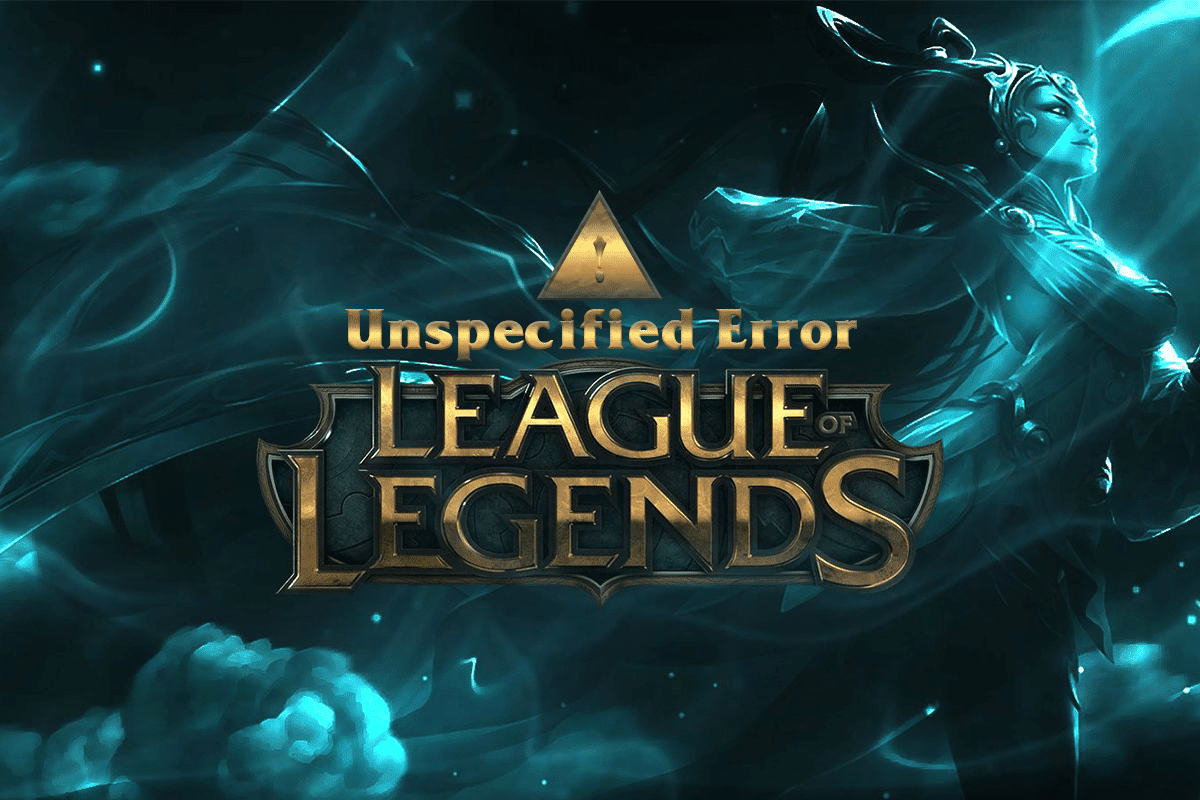
Як виправити невизначену помилку League of Legends у Windows 10
Ось повна версія цієї невизначеної помилки Ліги:
Сталася невизначена помилка. Будь ласка, перевірте журнали для отримання додаткової інформації
Причин, що викликають обговорювану проблему, дуже багато. Деякі з них наведено нижче.
- League of Legends не має прав адміністратора.
- Проблеми з мережевим підключенням.
- Конфлікти в адресах DNS.
- Антивірусний пакет заважає цьому.
- Брандмауер Windows Defender блокує програму.
- Проблеми у файлі hosts.
- DirectX блокує LoL.
- Неправильно налаштовані файли у встановленій грі.
Тепер перейдіть до наступного розділу, щоб дізнатися про методи вирішення проблеми.
Щоб усунути цю несподівану помилку LoL у Windows 10, дотримуйтесь наведених нижче методів.
Основні кроки з усунення несправностей
Перш ніж перейти до розширених методів усунення несправностей, спробуйте ці основні поради, щоб швидко вирішити проблему.
1. Загальний трюк для вирішення всіх тимчасових збоїв, пов’язаних з League of Legends, полягає в перезавантаженні комп’ютера.
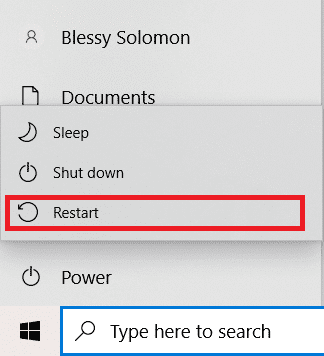
2. Деякі користувачі повідомили, що нестабільне інтернет-з’єднання також призводить до цієї помилки. Ви можете запустити тест швидкості, щоб визначити оптимальний рівень швидкості мережі, необхідний для правильного підключення.

3. Ви можете перезавантажити маршрутизатор, дотримуючись нашого посібника з перезавантаження маршрутизатора або модема. Після перезавантаження маршрутизатора перевірте, чи можете ви виправити цю помилку.

4. Якщо на вашому комп’ютері з Windows 10 є занадто багато фонових процесів, ви не можете легко отримати доступ до свого мережевого підключення, оскільки всі ці завдання займатимуть частину мережі. Дотримуйтесь нашого посібника про те, як завершити завдання в Windows 10, щоб закрити всі інші фонові процеси на вашому ПК з Windows 10.
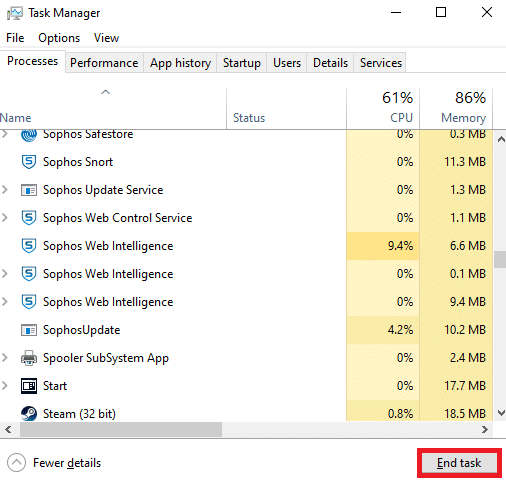
Спосіб 1. Запустіть League of Legends вручну
Якщо вашому комп’ютеру потрібен додатковий час, щоб виправити League of Legends, ви зіткнетеся з невизначеною помилкою League of Legends. Тим не менш, ви можете вручну виправити гру, виконавши наведені нижче дії.
1. Натисніть разом клавіші Windows + E, щоб відкрити Провідник файлів.
2. Тепер перейдіть до такого шляху розташування:
C:Riot GamesLeague of LegendsRADSprojectslolpatcherreleasesdeploy
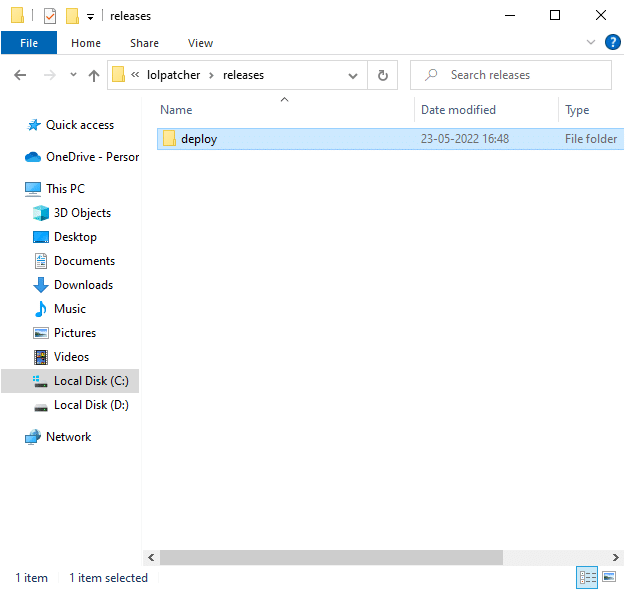
3. У папці Розгортання клацніть правою кнопкою миші виконуваний файл LoLPatcher.exe і натисніть Запустити від імені адміністратора.
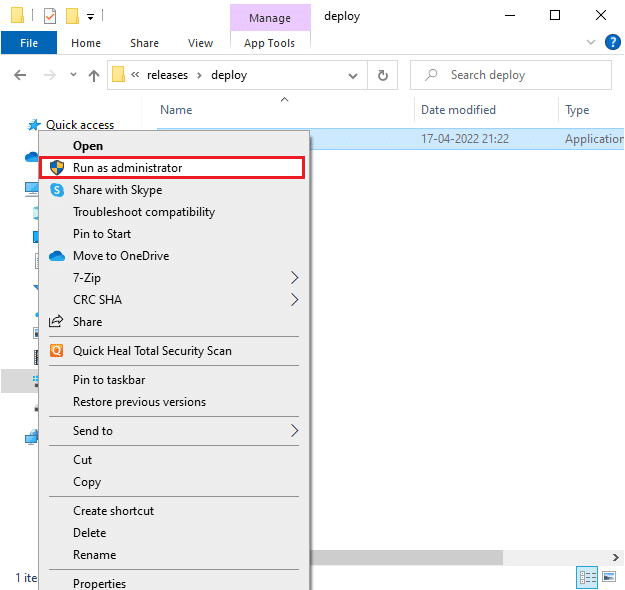
Спосіб 2. Запустіть League of Legends від імені адміністратора
Щоб уникнути невизначеної помилки League of Legends на комп’ютері з Windows 10, запустіть League of Legends як адміністратор, як описано нижче:
1. Клацніть правою кнопкою миші ярлик League of Legends на робочому столі.
2. Тепер виберіть параметр Властивості.
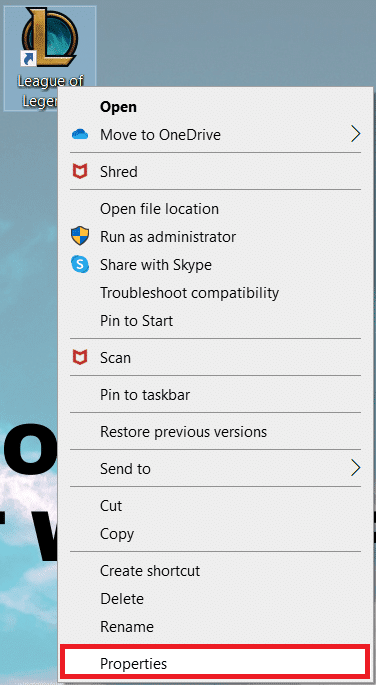
3. Потім перейдіть на вкладку Сумісність і встановіть прапорець Запуск цієї програми від імені адміністратора.
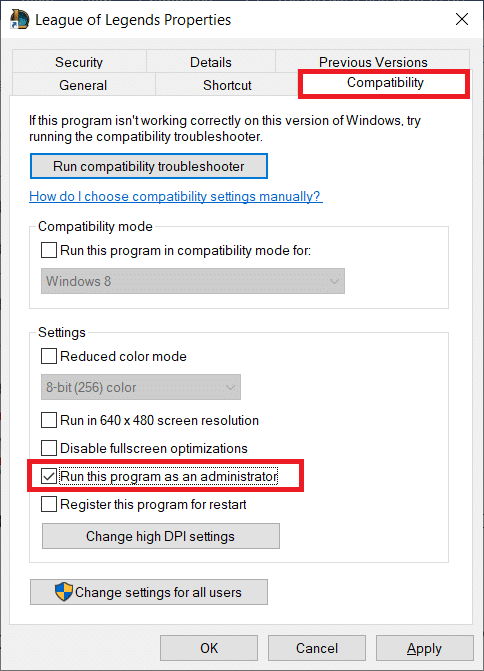
4. Нарешті, натисніть Застосувати > OK, щоб зберегти зміни.
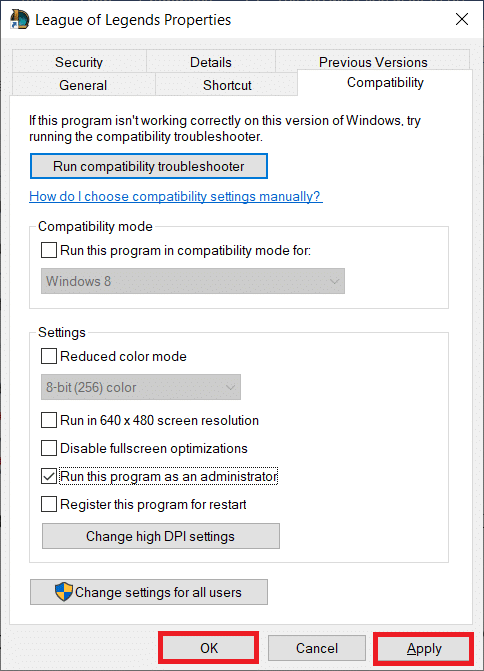
Спосіб 3: видалити папку LoL_air_client (якщо є)
Ще один простий спосіб виправити несподівану помилку LoL – видалити певну папку в Провіднику файлів. Це видаляє пошкоджені компоненти у вашій Windows 10, пов’язані з грою. Ось кілька кроків, щоб видалити папку.
1. Запустіть Провідник файлів, одночасно натиснувши клавіші Windows + E.
2. Тепер перейдіть до наступного місця та відкрийте його.
C:Riot GamesLeague of LegendsRADSprojectslol_air_client
Примітка. Ви також можете знайти папку lol_air_client в іншому місці. Приділіть трохи більше уваги пошуку папки.
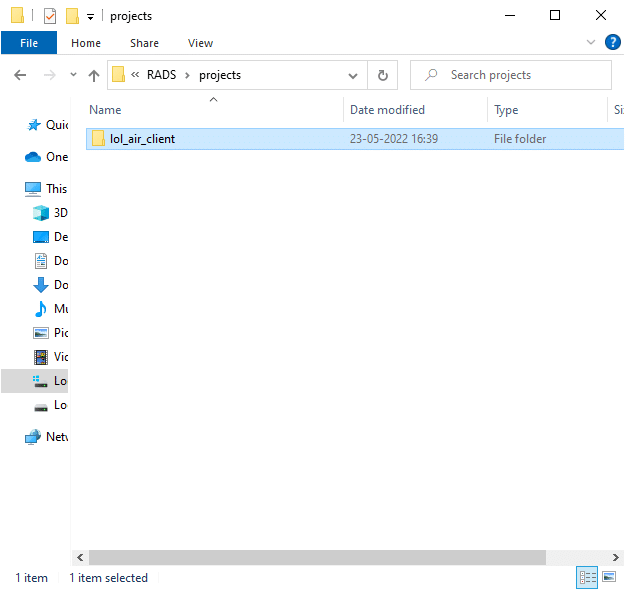
3. Клацніть правою кнопкою миші на папці lol_air_client і натисніть на опцію Видалити.
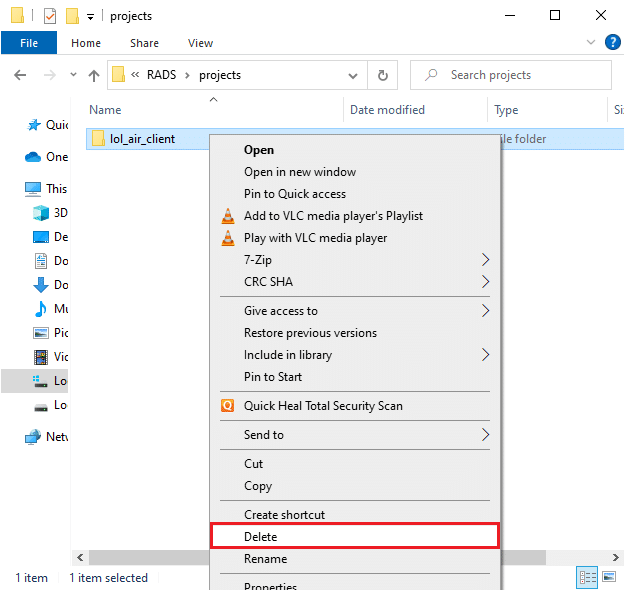
4. Після видалення папки перезавантажте ПК.
Спосіб 4. Налаштуйте файл хостів
Якщо файл hosts відредагував записи League of Legends, ви зіткнетеся з цією невизначеною помилкою. Отже, вам доведеться змінити записи у файлі, щоб вирішити цю проблему. Ось кілька інструкцій щодо налаштування записів хостів.
1. Запустіть Провідник файлів.
2. Перейдіть на вкладку Перегляд і виберіть поле Приховані елементи в розділі Показати/приховати.
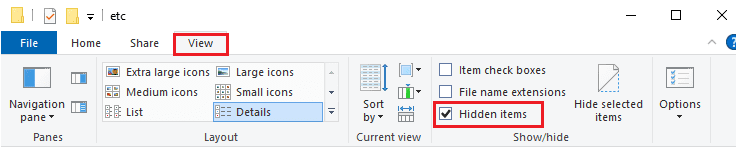
3. Тепер перейдіть до наступного шляху в Провіднику файлів:
C:WindowsSystem32driversetc
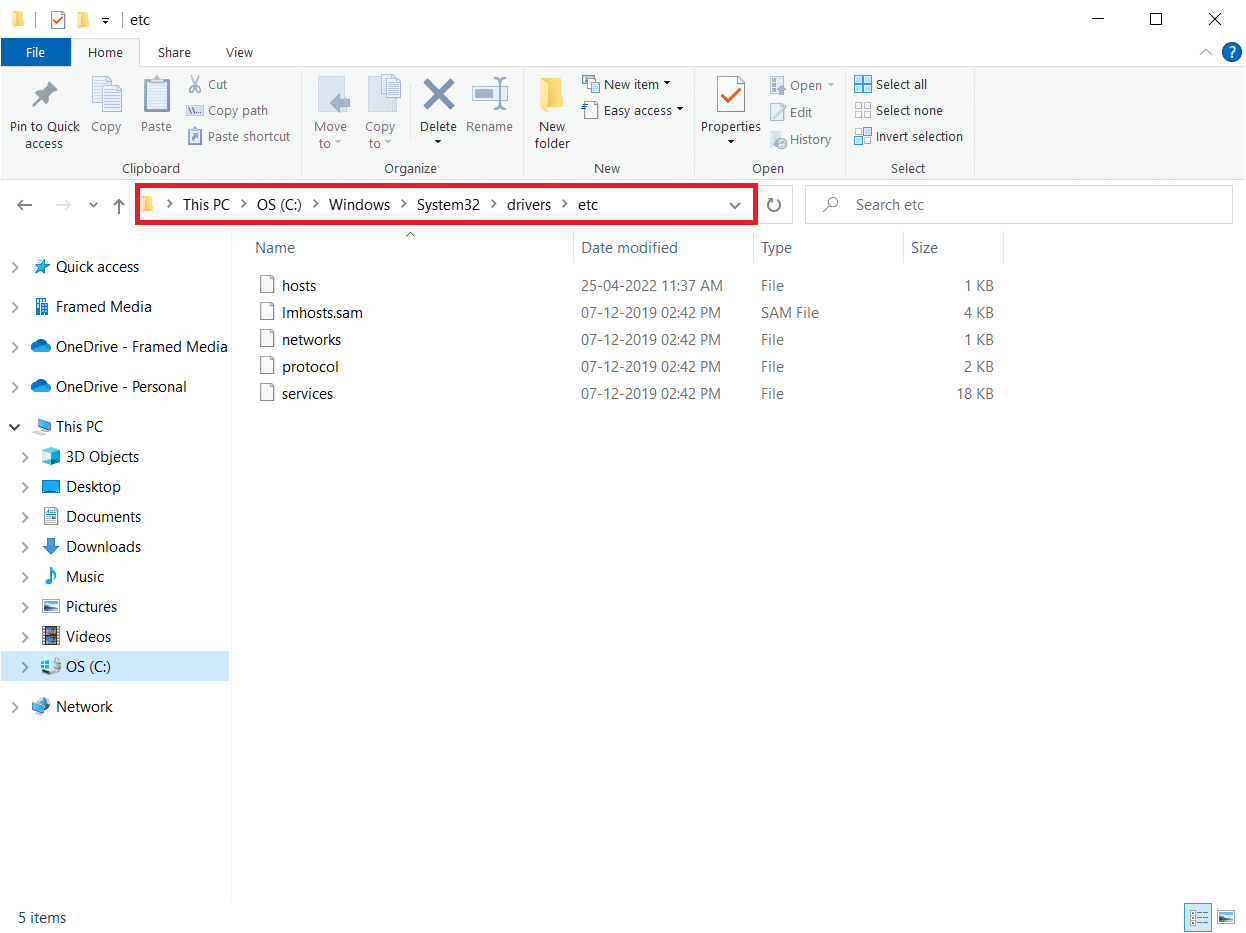
4. Клацніть правою кнопкою миші на файлі hosts і виберіть параметр Відкрити за допомогою, як показано.
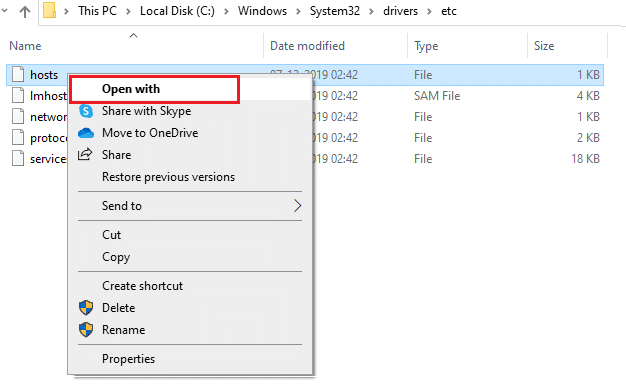
5. Тепер виберіть Блокнот і натисніть OK, як показано.
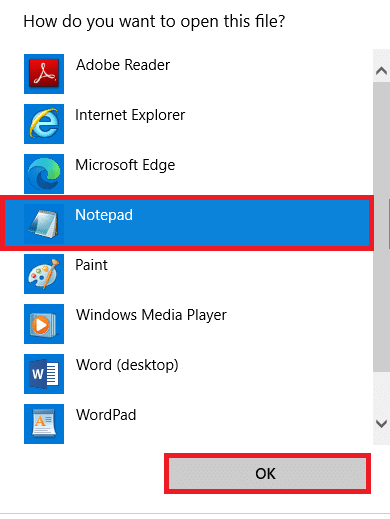
6. Тепер додайте цей рядок 67.69.196.42 l3cdn.riotgames.com у нижню частину файлу.
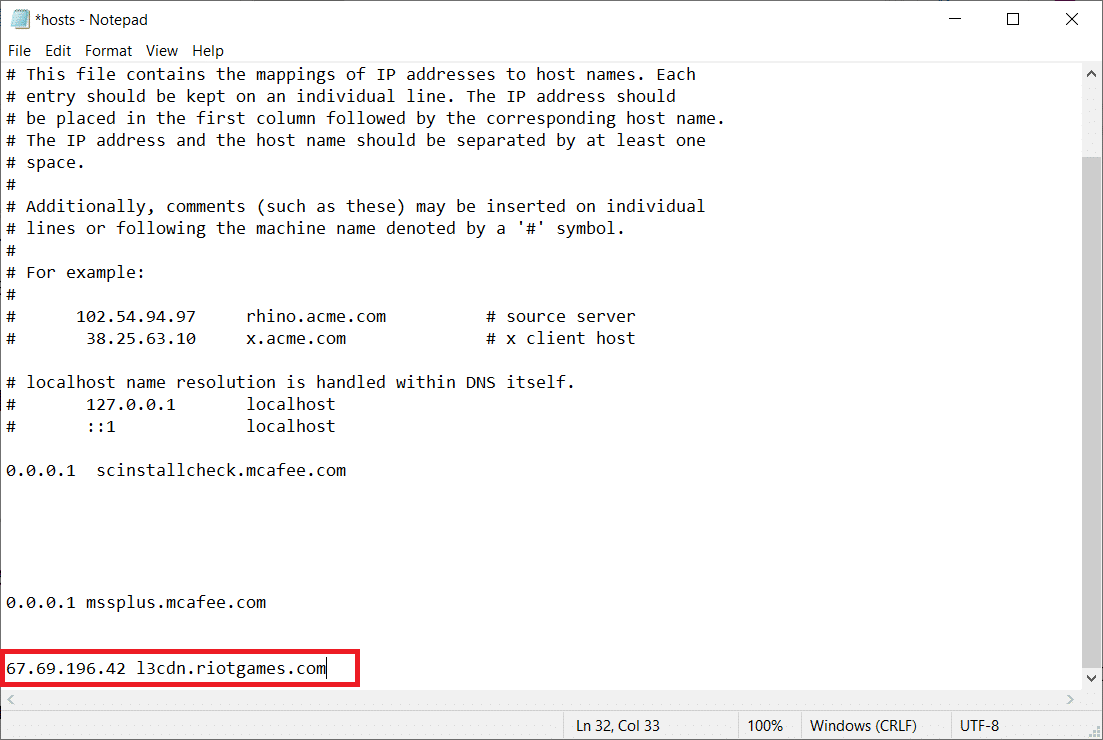
7. Тепер збережіть файл, одночасно натиснувши клавіші Ctrl+S.
8. Закрийте Блокнот і перевірте, чи виправлено невизначену помилку Ліги.
Спосіб 5. Змініть клієнта оновлення гри
Цей спосіб досить складний і вимагає уваги. Проте ви можете впоратися з ними розумно, дотримуючись наведених нижче кроків.
1. Відкрийте Провідник файлів, як описано вище, і перейдіть до заданого шляху розташування.
C:Riot GamesLeague of Legends
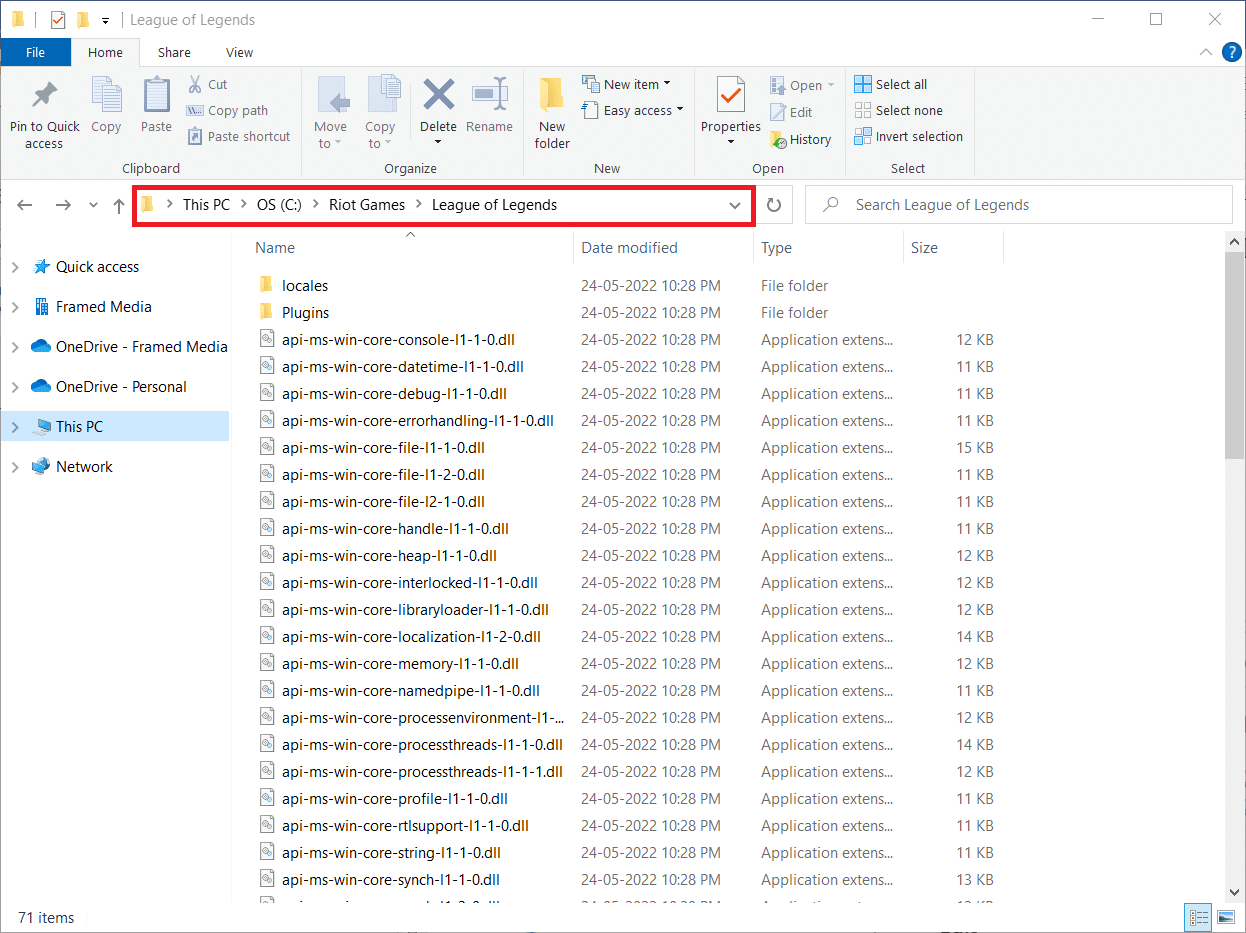
2. Тепер знайдіть і клацніть правою кнопкою миші файл User.cfg.
3. Потім виберіть параметр Відкрити за допомогою > Блокнот, як показано.
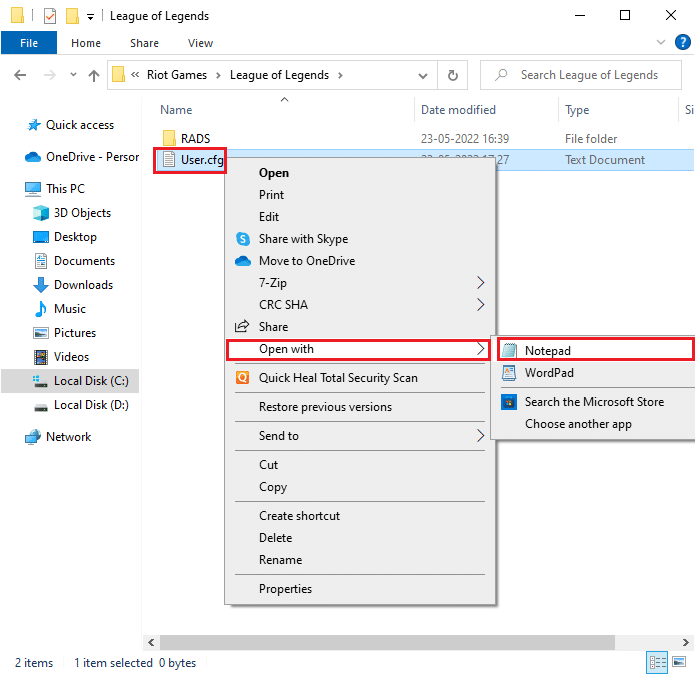
4. Тепер разом натисніть клавіші Ctrl + F, щоб відкрити вікно пошуку. Тут введіть LeagueClientOptIn на вкладці Знайти.
5. Змініть значення LeagueClientOptIn з Так на Ні.
6. Натисніть одночасно клавіші Ctrl + S, щоб зберегти зміни та перезапустити гру.
Спосіб 6. Налаштуйте файл system.cfg
Аналогічно, налаштування файлу system.cfg у папці League of Legends допоможе вам виправити цю неочікувану помилку LoL у Windows 10. Виконайте наведені нижче дії, щоб реалізувати те саме.
1. Відкрийте Провідник файлів і перейдіть до наступного шляху розташування.
C:Riot GamesLeague of LegendsRADS
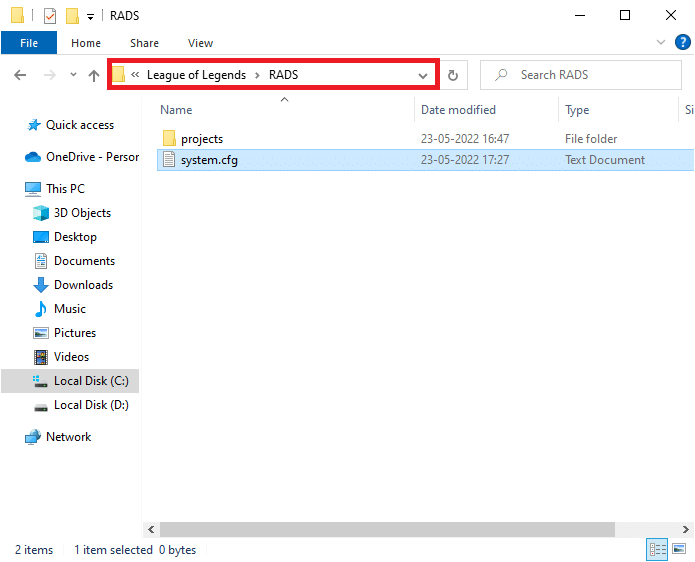
2. Тепер знайдіть файл system.cfg і клацніть по ньому правою кнопкою миші.
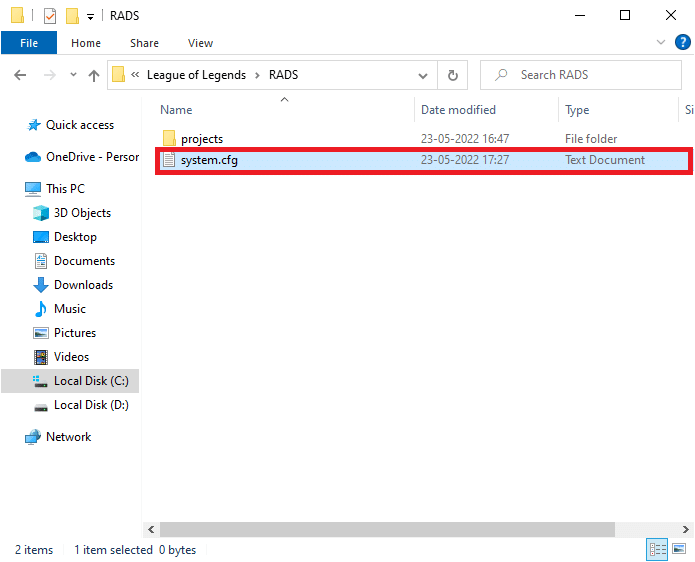
3. Потім виберіть Відкрити за допомогою, а потім – Блокнот.
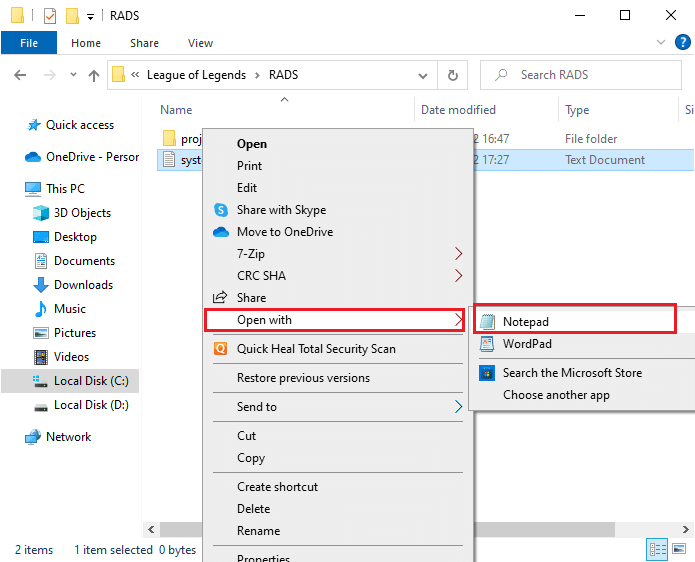
4. Натисніть одночасно клавіші Ctrl + A, щоб вибрати вміст, і натисніть клавішу Delete.
5. Тепер вставте наступний рядок і збережіть зміни, натиснувши клавіші Ctrl + S.
DownloadPath = /releases/live DownloadURL = l3cdn.riotgames.com Region = EUW
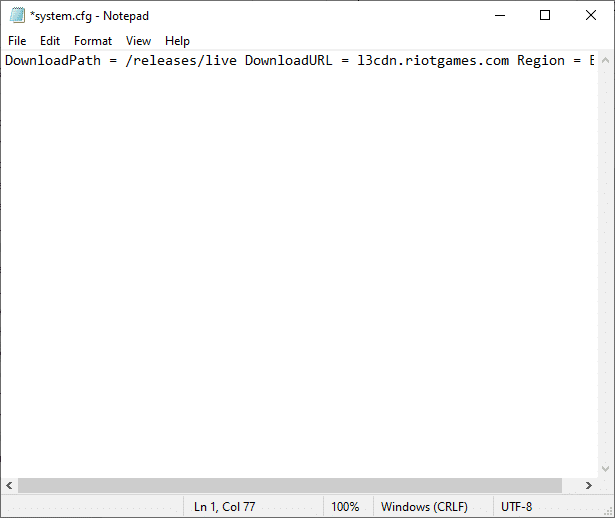
Спосіб 7: Оновіть Windows
Оновлення Windows можуть виправити всі помилки та помилкові виправлення на вашому комп’ютері. Microsoft часто випускає оновлення, щоб вирішити всі ці проблеми. Тому переконайтеся, що ви використовуєте оновлену версію операційної системи Windows, і якщо якісь оновлення очікують на дію, скористайтеся нашим посібником Як завантажити та встановити останнє оновлення Windows 10
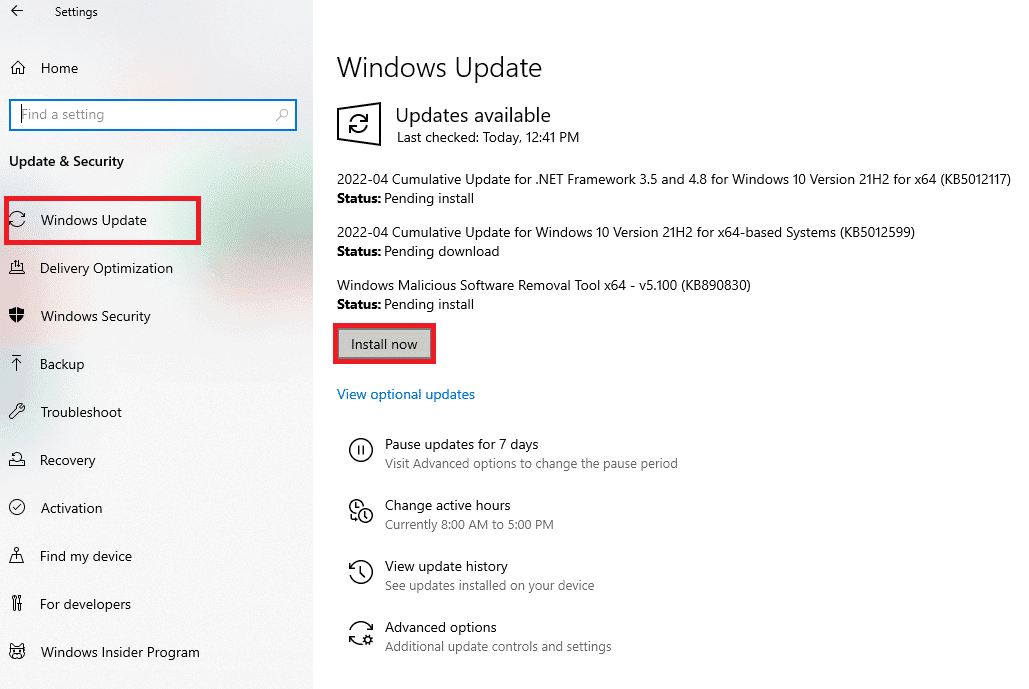
Після оновлення операційної системи Windows перевірте, чи виправлено невизначену помилку League of Legends.
Спосіб 8: Оновіть драйвери графічного процесора
Якщо ви хочете насолоджуватися будь-якими графічними іграми без помилок, ваші драйвери повинні бути в ідеальному стані. Обов’язково оновіть їх, якщо вони несправні або застарілі. Ви можете оновити їх, шукаючи останні випуски драйверів на його офіційних веб-сайтах або оновлюючи їх вручну. Дотримуйтесь нашого посібника про 4 способи оновлення графічних драйверів у Windows 10, щоб оновити драйвер і перевірити, чи не зникає несподівана помилка LoL чи ні.
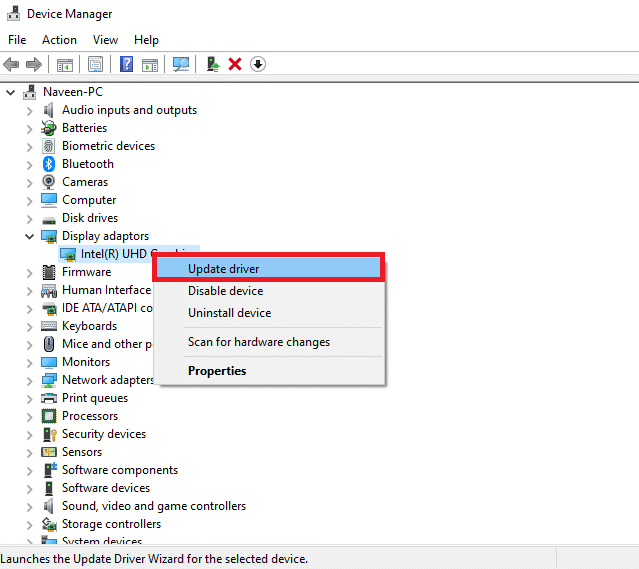
Спосіб 9. Відкат драйверів графічного процесора
Іноді поточна версія ваших графічних драйверів може спричинити будь-які конфлікти запуску. У цьому випадку вам доведеться відновити попередні версії встановлених драйверів. Це називається відкат. Ви можете легко повернути свої графічні драйвери до попереднього стану, дотримуючись інструкцій у нашому посібнику «Як відкати драйвери в Windows 10».
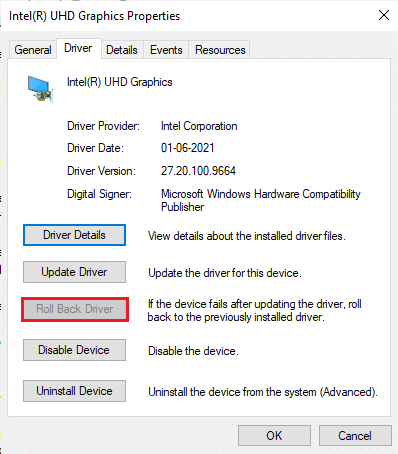
Спосіб 10. Перевстановіть драйвери графічного процесора
Якщо ви все ще стикаєтеся з несподіваною помилкою LoL після оновлення драйверів графічного процесора, перевстановіть драйвери пристроїв. Перевстановити драйвери на комп’ютер можна кількома способами. Тим не менш, ви можете легко переінсталювати графічні драйвери, дотримуючись інструкцій у нашому посібнику, як видалити та перевстановити драйвери в Windows 10.
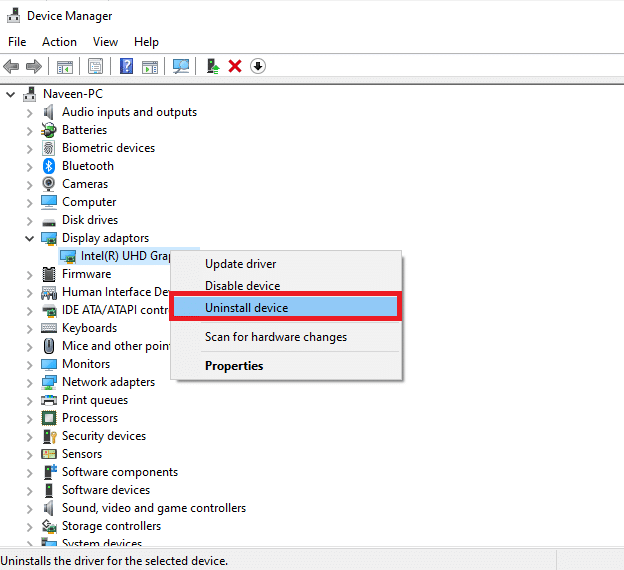
Після перевстановлення драйверів графічного процесора перевірте, чи можете ви отримати доступ до League of Legends без помилок.
Спосіб 11. Змініть адресу DNS
Кілька користувачів припустили, що перехід на адреси Google DNS може допомогти вам виправити цю невизначену помилку LOL. Якщо ви правильно запустили Minecraft і стикаєтеся з чорним порожнім екраном, дотримуйтесь нашого посібника, щоб змінити адресу DNS. Це допоможе вам усунути всі проблеми з DNS (системою доменних імен), щоб ви могли запускати гру без будь-яких проблем.
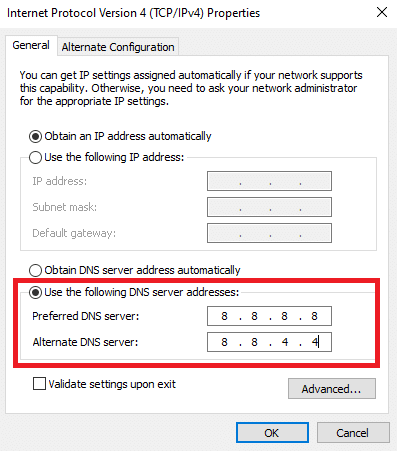
Після зміни адреси DNS перевірте, чи можете ви запустити LoL без екрана помилки.
Спосіб 12. Тимчасово вимкніть антивірус (якщо є)
Ще одна можлива причина, яка викликає невизначену помилку League of Legends, — це ваш пакет безпеки. Коли ваші антивірусні програми виявлять файли та папки Minecraft як загрозу, ви зіткнетеся з кількома конфліктами. Отже, прочитайте наш посібник про те, як тимчасово вимкнути антивірус у Windows 10 і дотримуйтесь інструкцій, щоб тимчасово вимкнути антивірусну програму на вашому ПК.
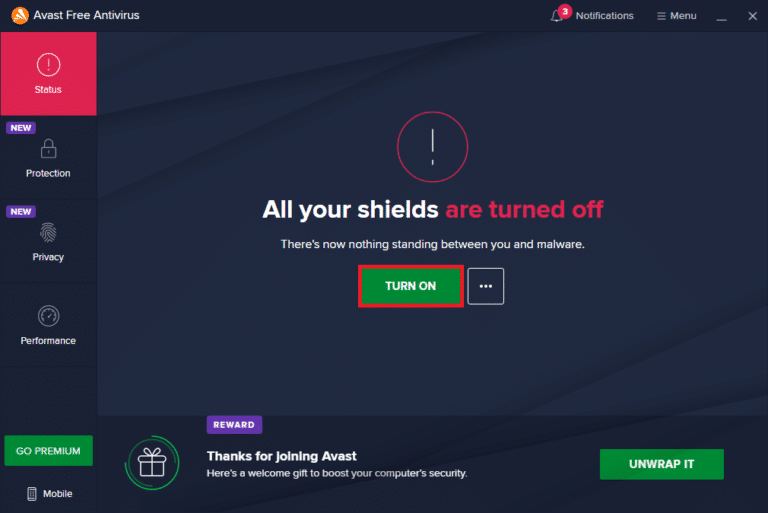
Після вирішення обговорюваної проблеми Minecraft на комп’ютері з Windows 10 обов’язково знову ввімкніть антивірусну програму, оскільки система без набору безпеки завжди є загрозою.
Спосіб 13. Вимкніть брандмауер Windows Defender (не рекомендується)
Окрім антивірусної програми, брандмауер Windows Defender може перешкоджати доступу до ігор на вашому ПК. Отже, спробуйте вимкнути брандмауер Windows Defender, як описано в нашому посібнику Як вимкнути брандмауер Windows 10, і виконайте відповідні дії.
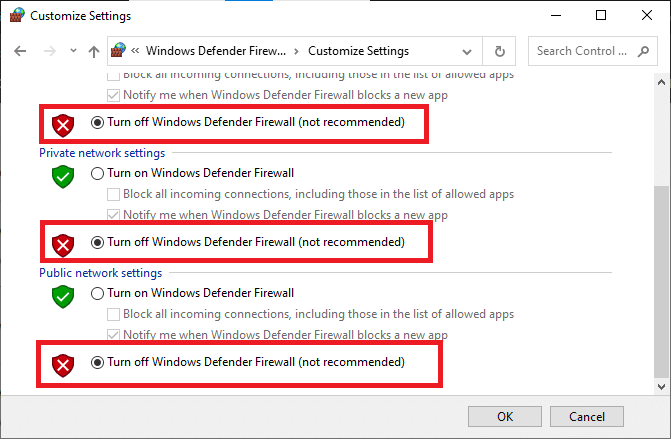
Примітка. Після запуску LoL після вимкнення брандмауера Windows Defender переконайтеся, що ви повторно увімкніть пакет брандмауера після гри. Комп’ютер без набору безпеки завжди схильний до атак зловмисного програмного забезпечення.
Спосіб 14. Використовуйте VPN
Проте, якщо ви не можете вирішити свою проблему, ви можете спробувати використовувати віртуальну приватну мережу. Це забезпечує ваше з’єднання більш конфіденційним і зашифрованим. Ви можете змінити географічний регіон за допомогою налаштувань VPN, щоб ви могли легко виправити цю помилку. Незважаючи на те, що в Інтернеті доступно так багато безкоштовних VPN, вам радимо використовувати надійну службу VPN, щоб користуватися преміальними версіями та функціями. Якщо ви не знаєте, як налаштувати VPN на вашому комп’ютері з Windows 10, дотримуйтесь нашого посібника про те, як налаштувати VPN на Windows 10 і запровадити те саме.

Спосіб 15. Налаштуйте ключі реєстру
Кілька геймерів підтвердили, що перевстановлення DirectX на вашому ПК допомогло їм виправити цю невизначену помилку LOL. Ось як видалити встановлений DirectX файл з реєстру.
1. Натисніть разом клавіші Windows + R, щоб запустити діалогове вікно «Виконати».
2. Тепер введіть regedit і натисніть клавішу Enter, щоб відкрити редактор реєстру.
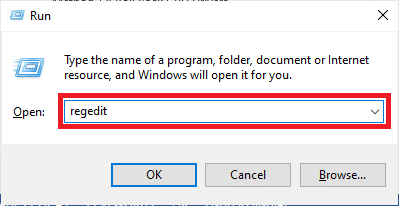
3. Натисніть «Так» у підказці «Контроль облікових записів користувачів».
4. Перейдіть до наступного шляху розташування в редакторі реєстру:
ComputerHKEY_LOCAL_MACHINESOFTWAREMicrosoftDirectX
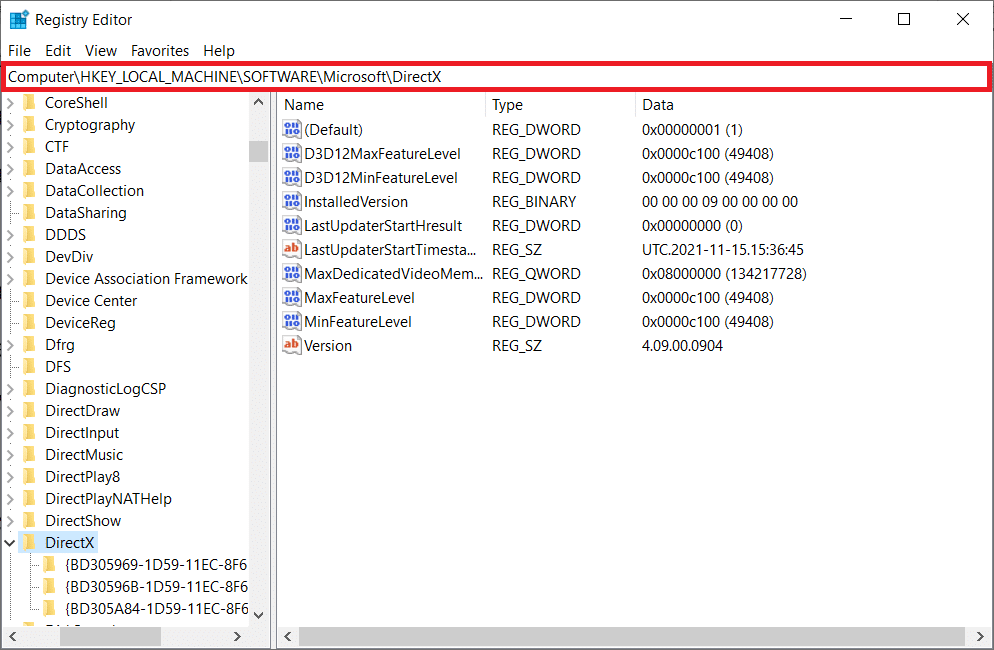
5. Тепер клацніть правою кнопкою миші файл InstalledVersion і виберіть опцію Видалити.
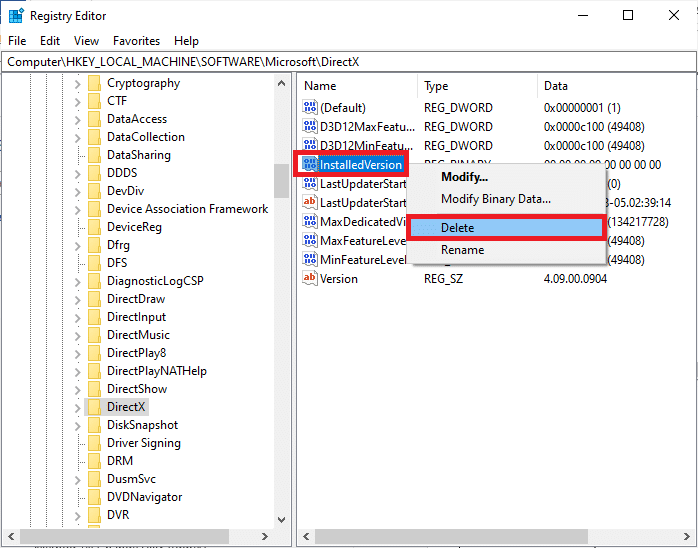
6. Аналогічно видаліть файл версії, як це було зроблено раніше.
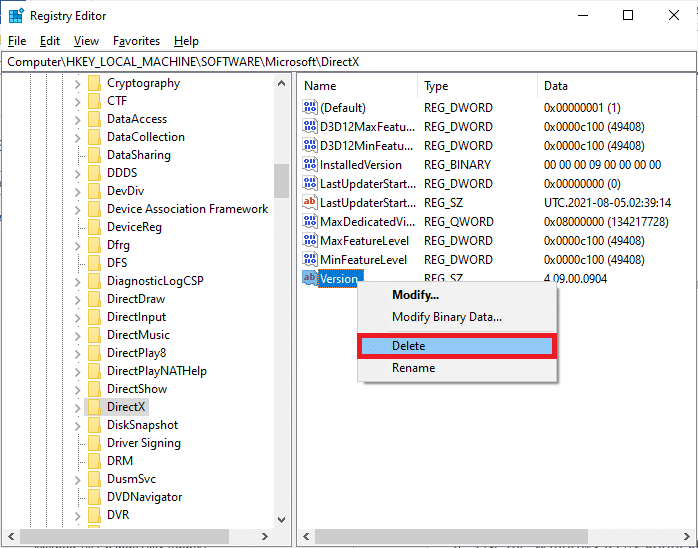
7. Тепер дотримуйтесь нашого посібника зі завантаження та встановлення DirectX на Windows 10, щоб переінсталювати DirectX на комп’ютер з Windows 10.
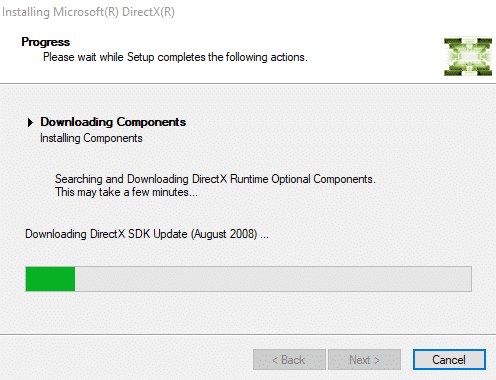
Спосіб 16: Перевстановіть League of Legends
Будь-які неправильно налаштовані файли в League of Legends призведуть до несподіваної помилки LoL, навіть якщо ви дотримувалися всіх вищезазначених методів і оновили всі дії, що очікують на розгляд. Отже, у цьому випадку у вас немає іншого виходу, окрім як перевстановити гру. Гра пов’язана з вашим обліковим записом, і коли ви перевстановите гру, ви не втратите свій прогрес. Ось як перевстановити League of Legends:
1. Натисніть клавіші Windows + I, щоб відкрити налаштування.
2. Виберіть Налаштування програм.
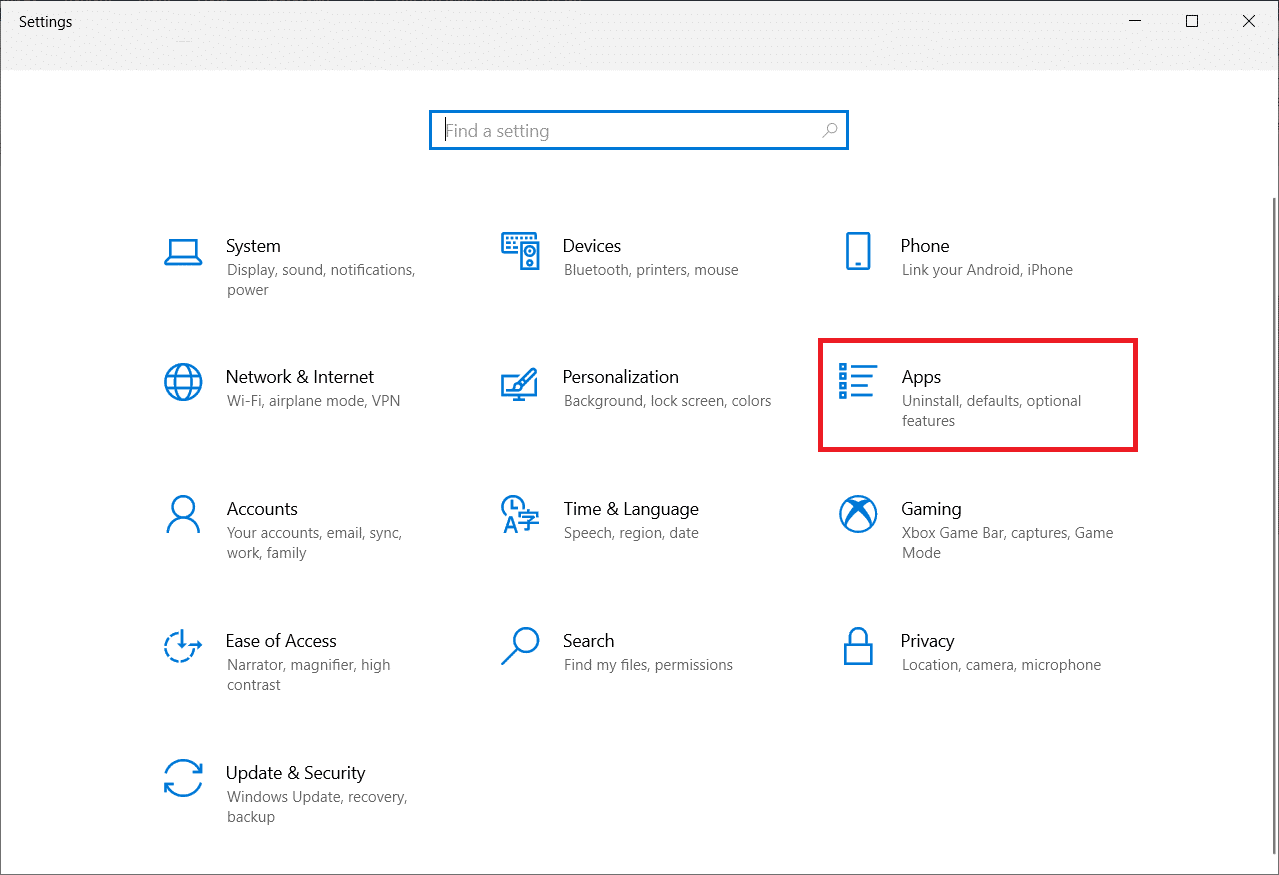
3. Прокрутіть униз і натисніть на League of Legends. Потім виберіть Видалити.
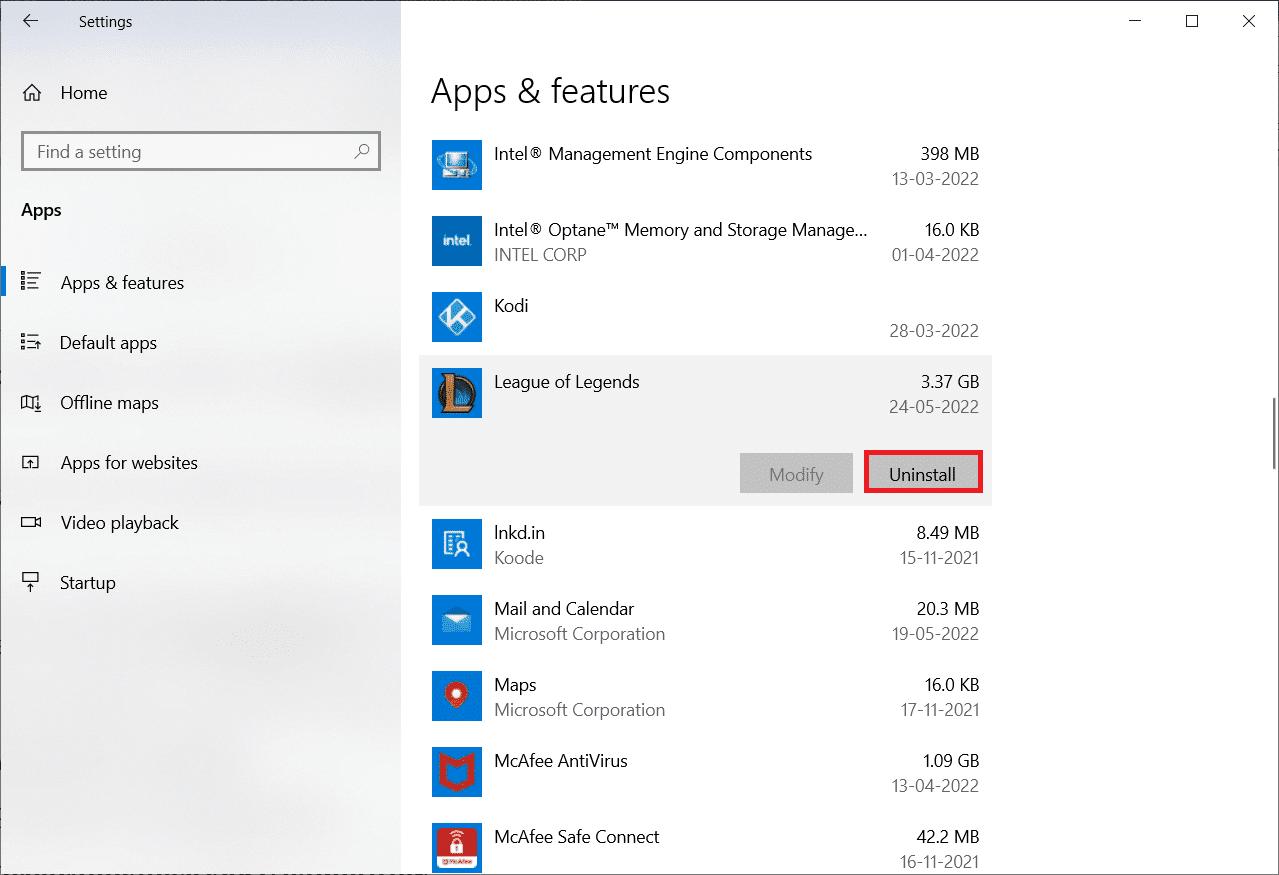
4. Знову натисніть Видалити у спливаючому вікні.
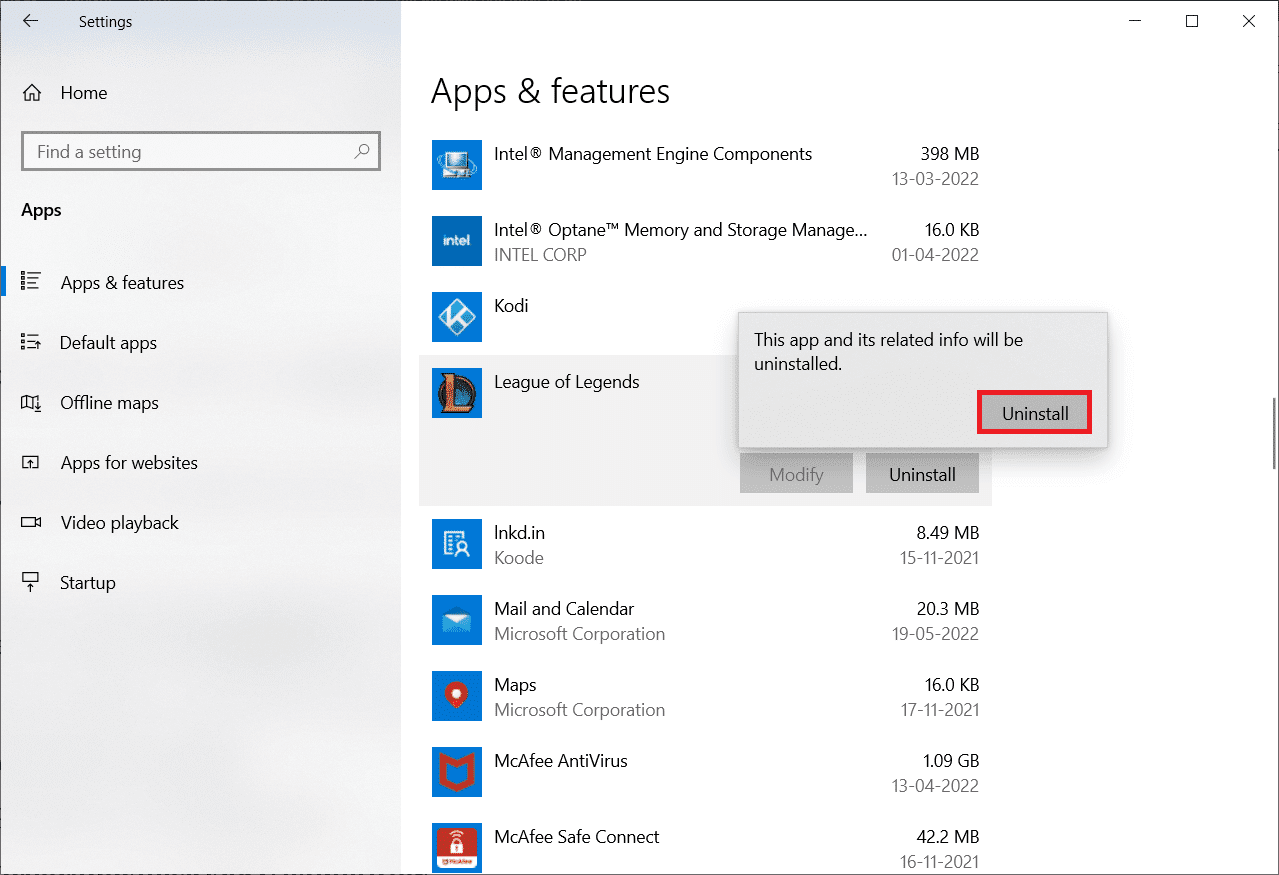
5. Тепер натисніть Готово.
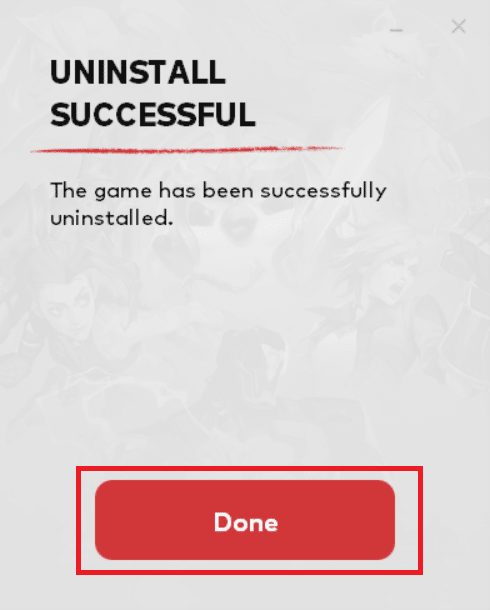
6. Натисніть клавішу Windows, введіть %appdata% і натисніть Відкрити.
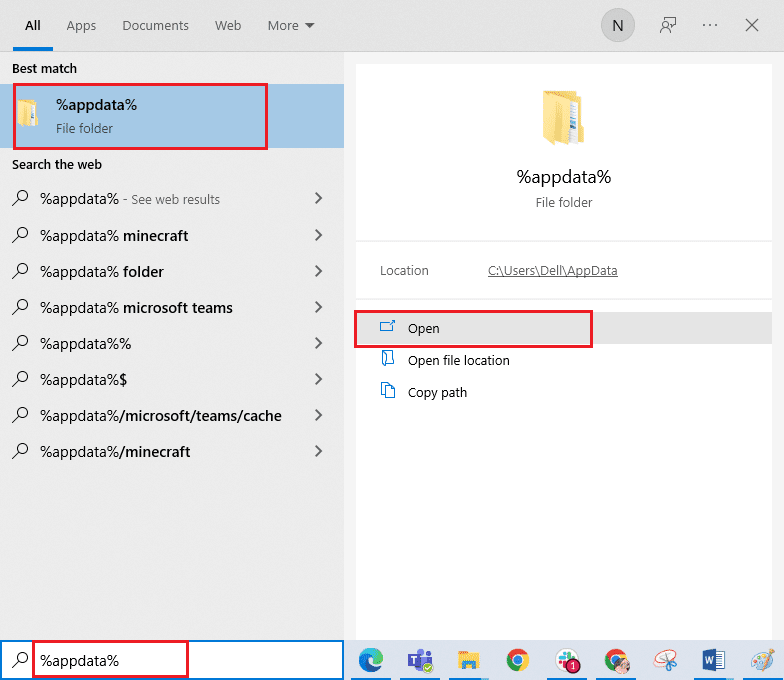
7. Двічі клацніть на Riot Games, щоб відкрити папку.
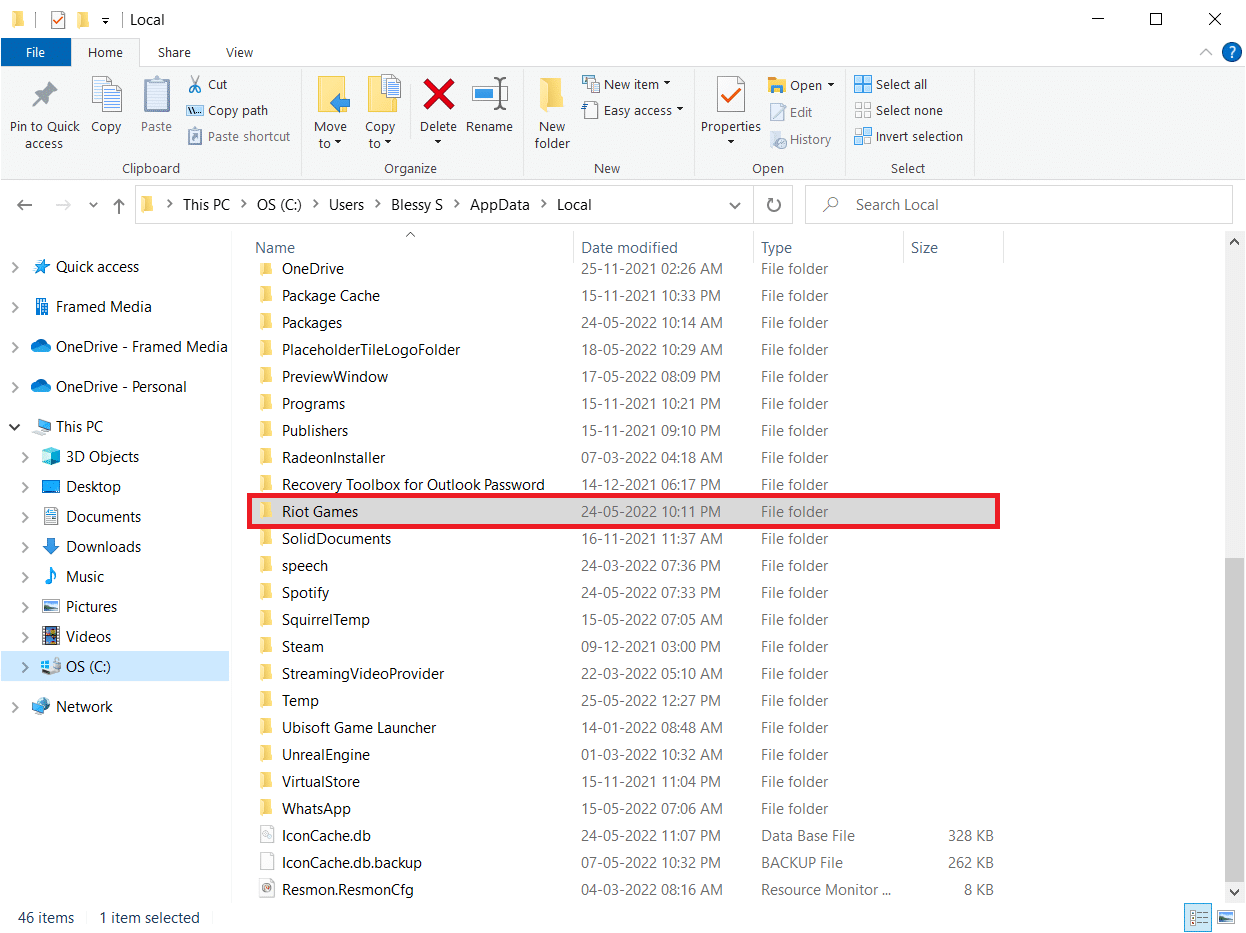
8. Тепер клацніть правою кнопкою миші папку Install League of Legends euw та видаліть її.
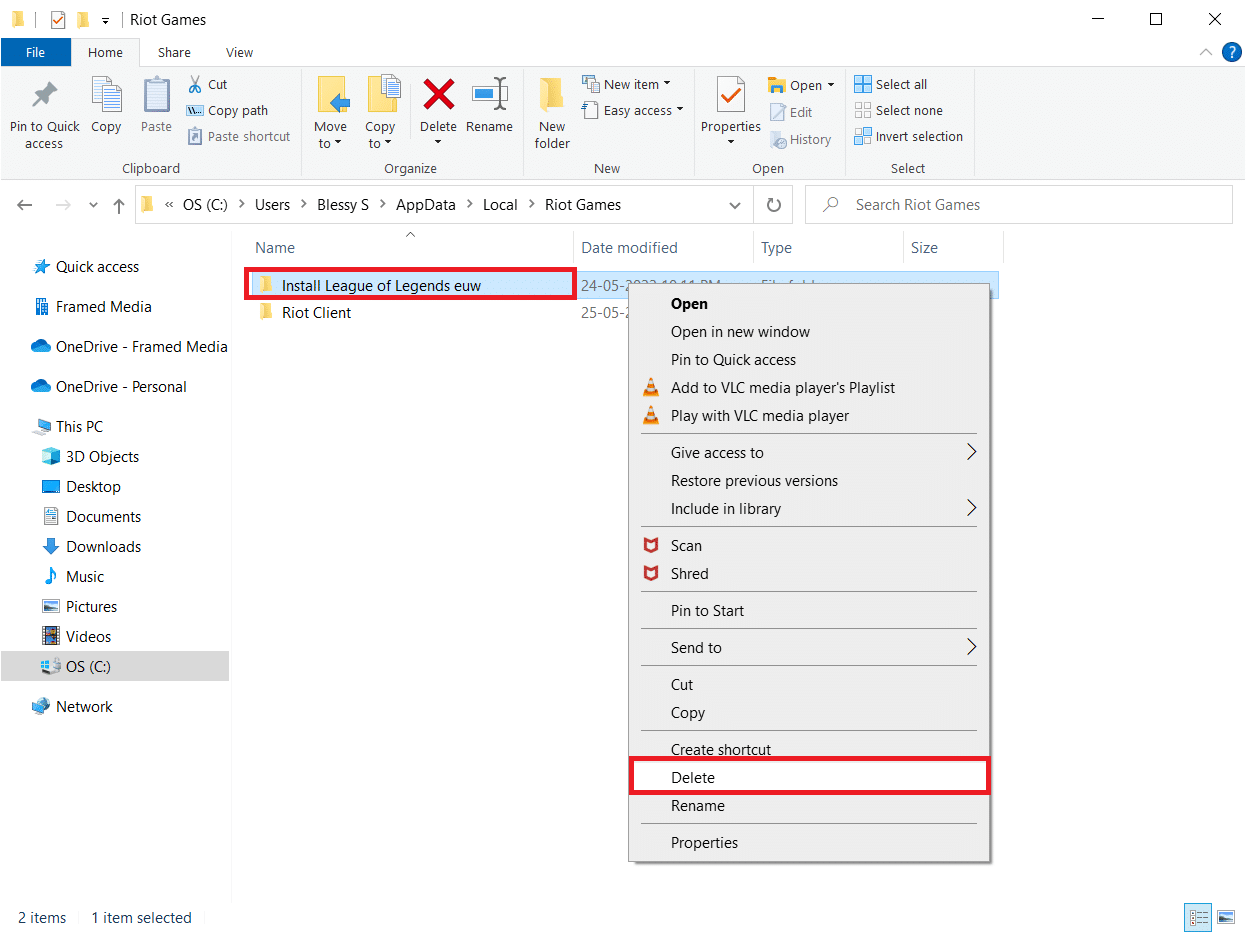
9. Натисніть клавішу Windows, введіть %localappdata% і натисніть Відкрити.
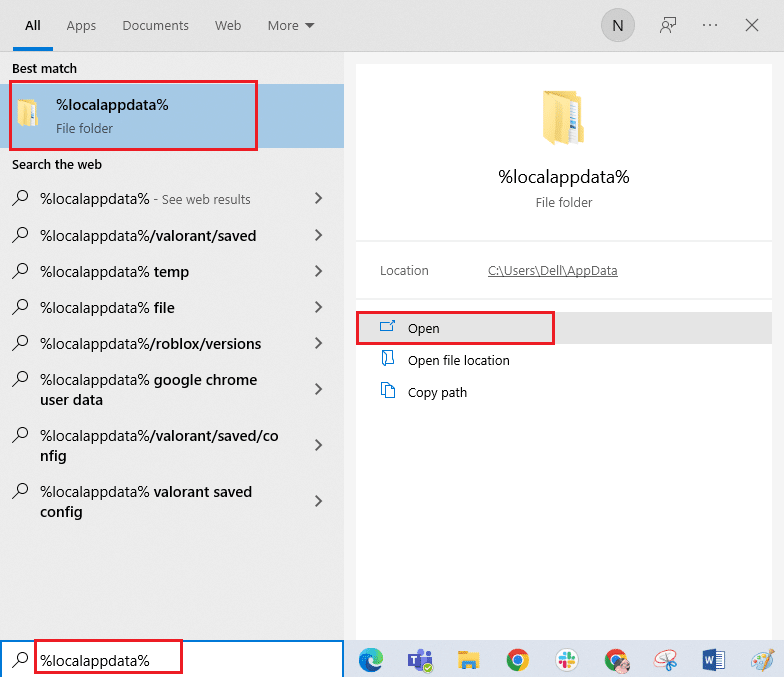
10. Видаліть папку League of Legends, як це було зроблено раніше.
11. Тепер, перезавантажте ПК.
12. Потім перейдіть на офіційну сторінку завантаження League of Legends і натисніть кнопку ГРАТИ БЕЗКОШТОВНО.
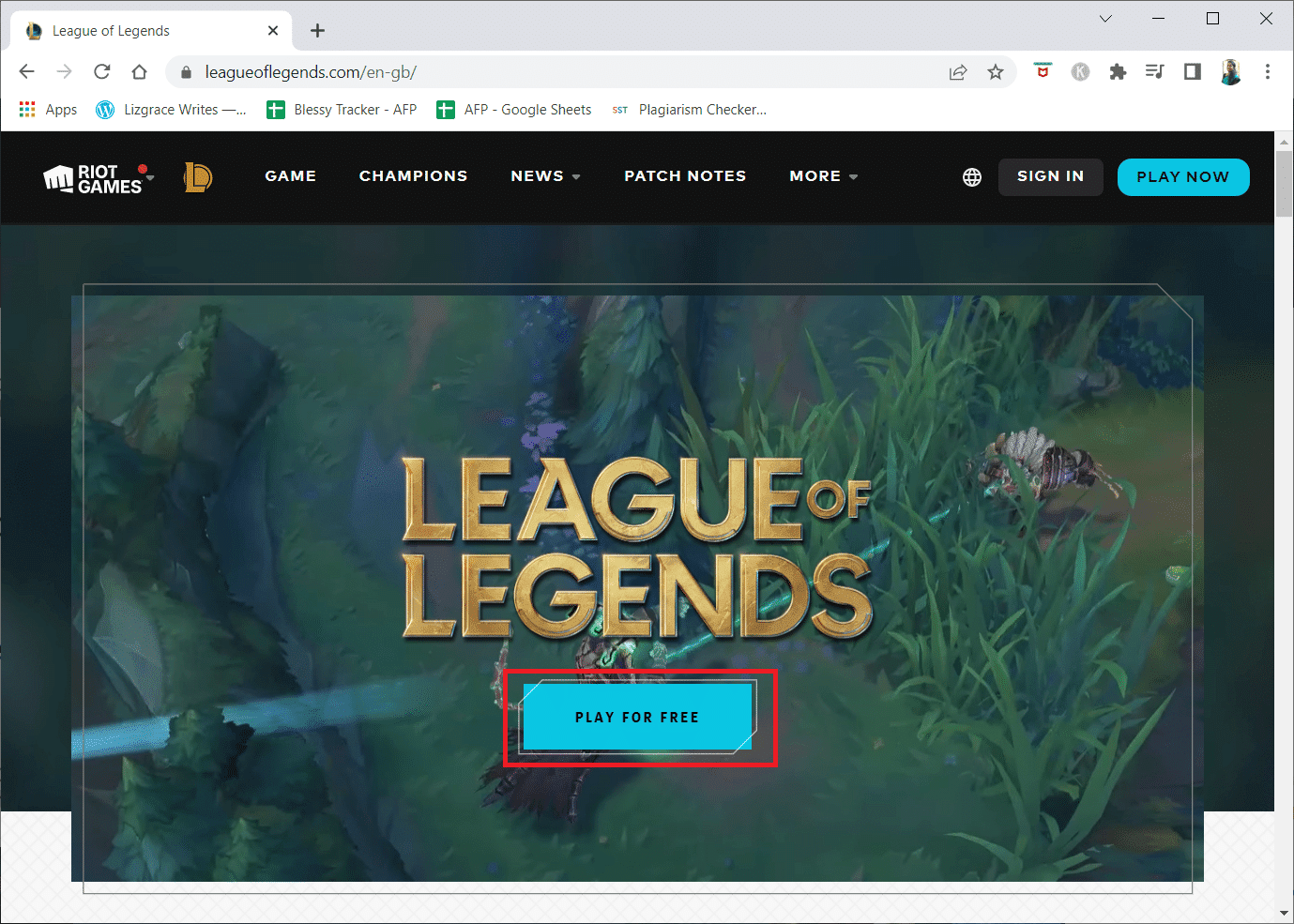
13. Введіть свою адресу електронної пошти та натисніть СТАРТ.
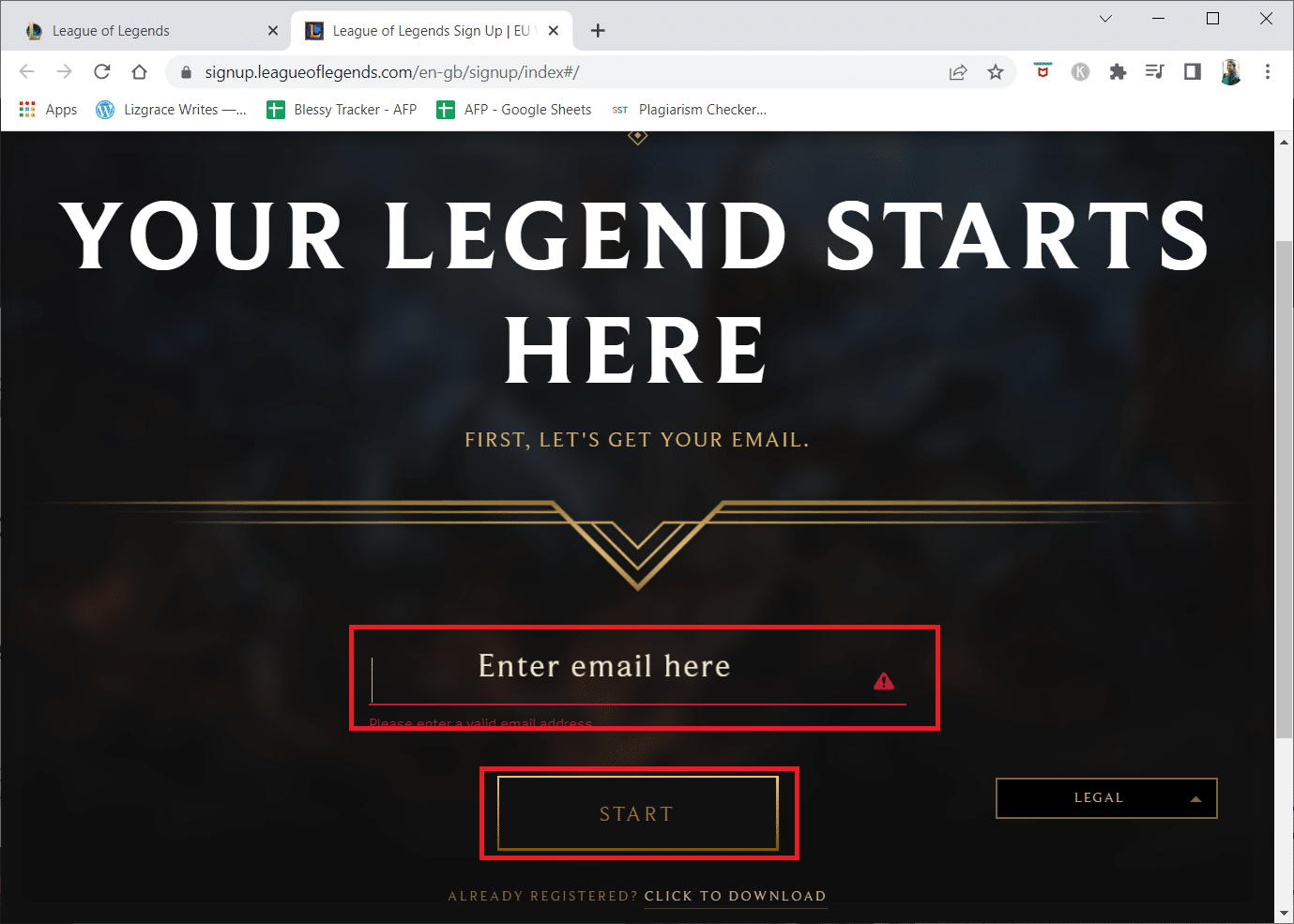
14. Виберіть свою дату народження на наступному кроці та натисніть ДАЛІ.
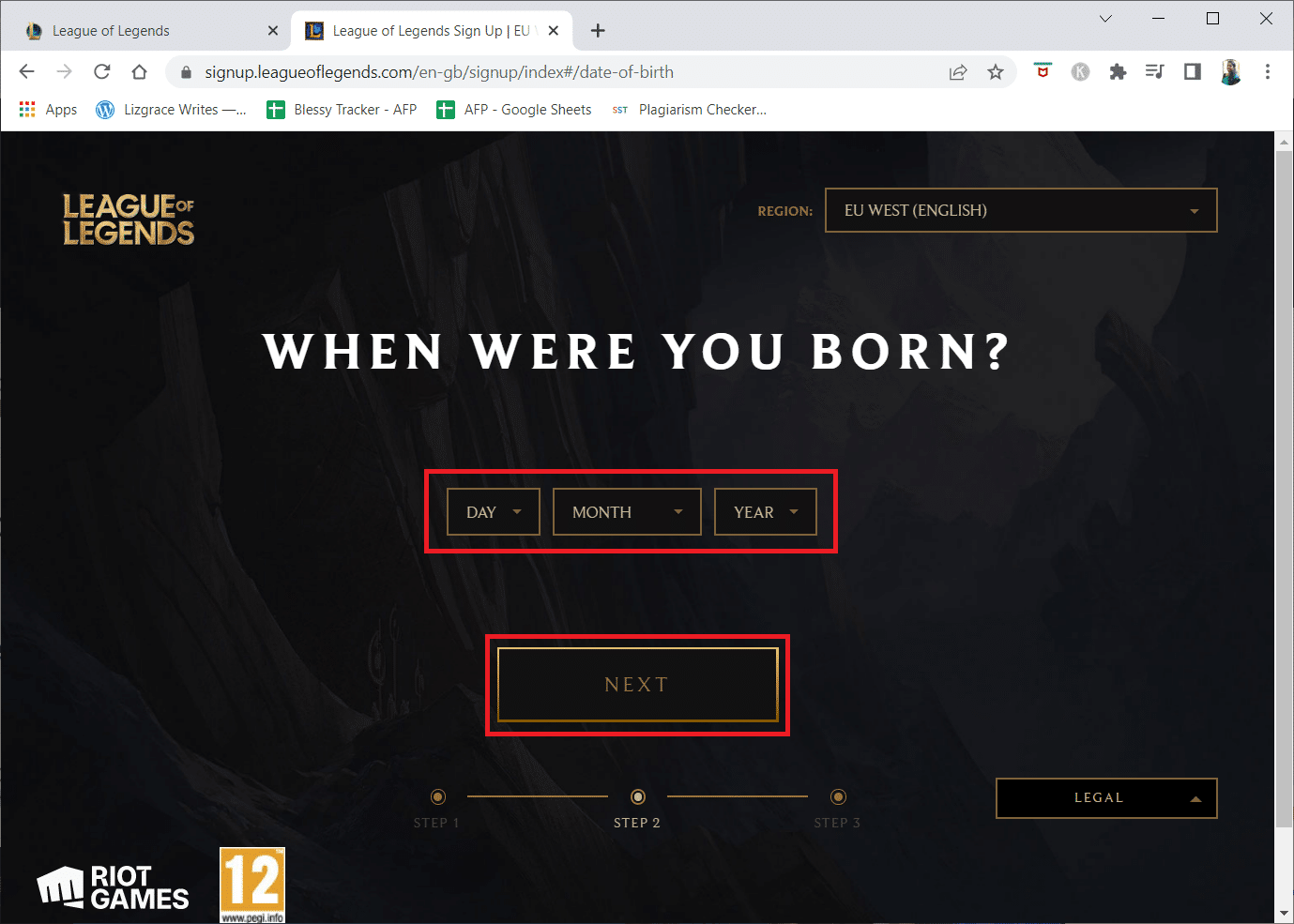
15. Тепер заповніть поля USERNAME, PASSWORD і CONFIRM PASSWORD.
16. Установіть прапорець Я погоджуюся з Умовами надання послуг, і я прочитав і підтверджую Повідомлення про конфіденційність.
17. Потім натисніть ДАЛІ.
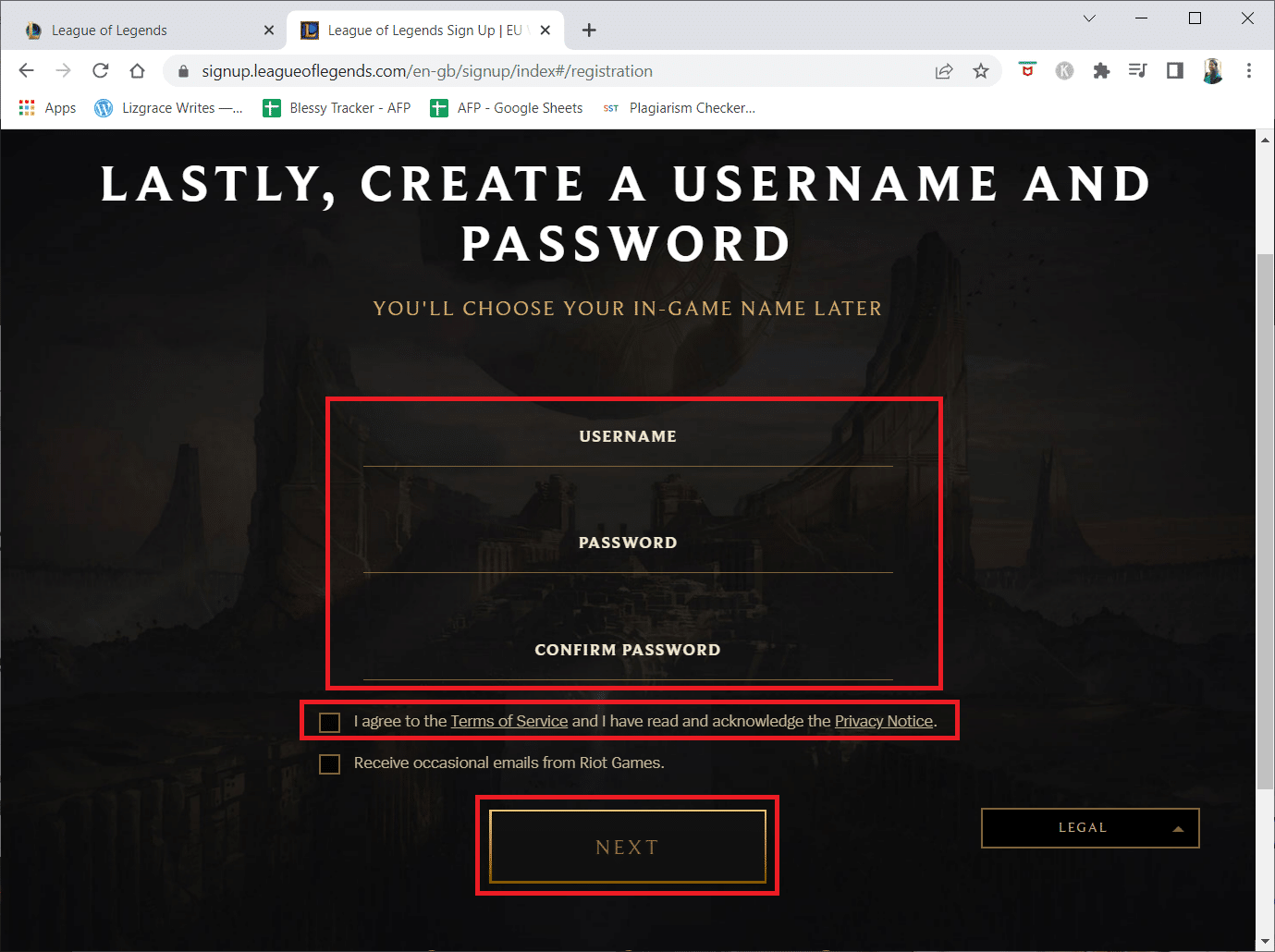
18. Тепер натисніть кнопку ЗАВАНТАЖИТИ ДЛЯ WINDOWS.
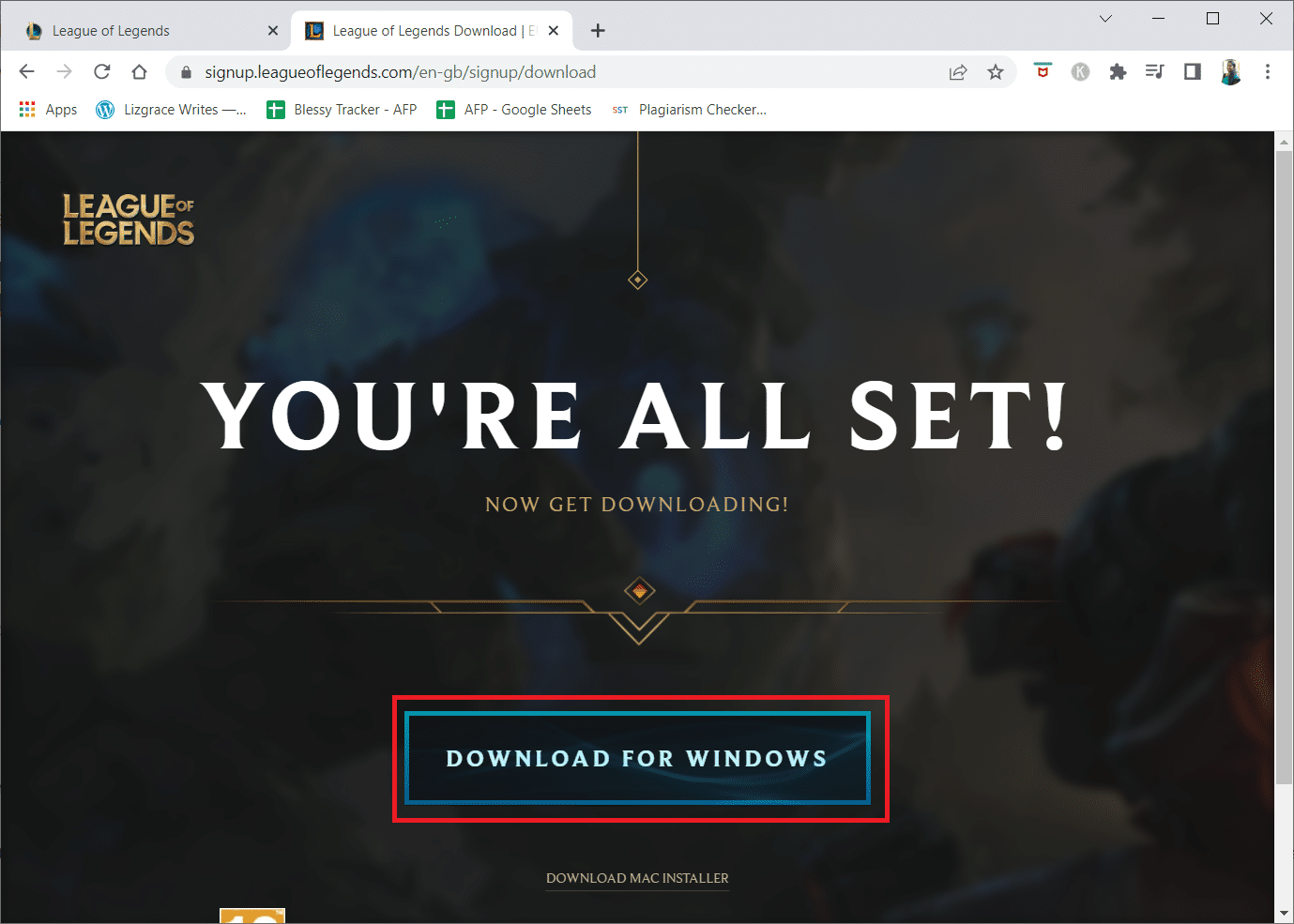
19. Натисніть на завантажений файл інсталятора, щоб встановити та запустити гру.
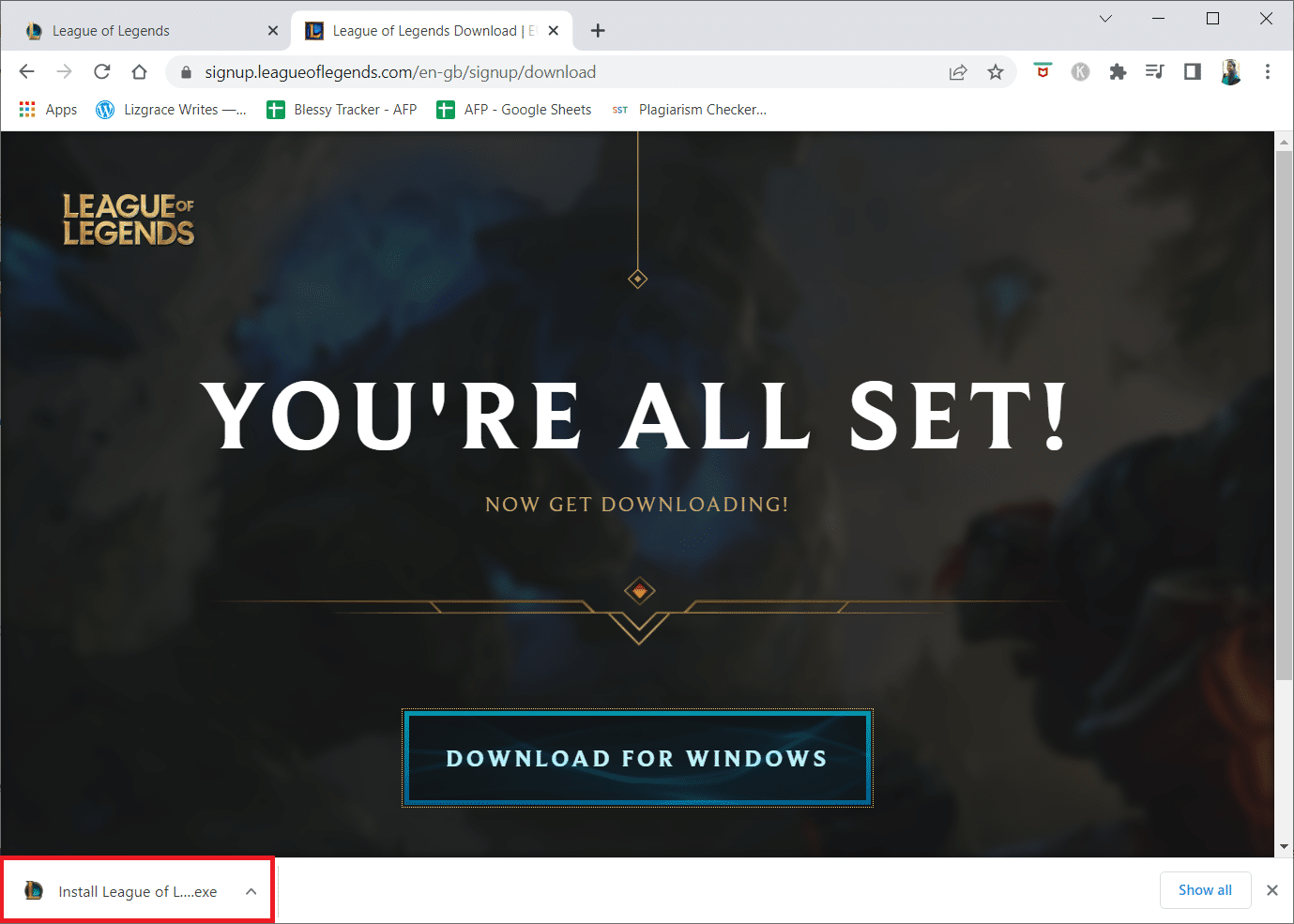
20. Натисніть кнопку Встановити у підказці.
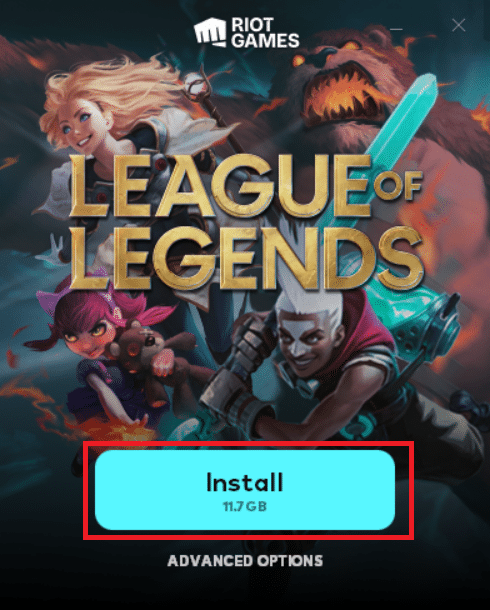
***
Сподіваємося, що цей посібник був корисним, і ви змогли виправити невизначену помилку League of Legends у Windows 10. Повідомте нам, який метод спрацював вам найкраще. Крім того, якщо у вас є запитання/пропозиції щодо цієї статті, не соромтеся залишати їх у розділі коментарів. Також повідомте нам, що ви хочете дізнатися далі.